吹一波AudioQuest
被种草AudioQuest很久了,再加上等了一整年七彩虹也没放出USB-DAC的驱动,估摸着可能永久性鸽了,还是买了个DragonFly Black试了试,在iPhone上尝试了一下效果提升了一耳朵,然后又被安利了JitterBug,感觉可以购买AudioQuest全家桶了。

JitterBug
JitterBug is designed to remove unwanted noise currents and parasitic resonances from both the data (communication) and Vbus (power) lines of USB ports.
使用方式就是在你的DAC和电脑中间加入一个JitterBug,如果你的设备有多个USB口的话可以再接入一个JitterBug,音质能有进一步改善(当然也请不要再接入第三个JitterBug了,并不是越多越好。
如果有其他设备连接电脑可以通过空余的JitterBug接入
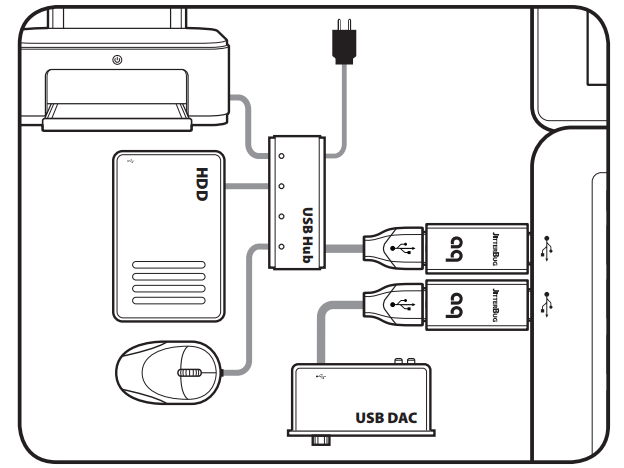
如果将将移动设备接入到支持USB输入口的播放器上时也可以在中间接入JitterBug,如果使用的是储存卡或者U盘之类的,也建议接入JitterBug。
PS:JitterBug不会耗电
DragonFly Black
从2012年诞生开始,斩获了无数HI-FI大奖,低廉的价格但是有着不俗的音质。
Beautiful music from computers and mobile devices.
Black是DragonFly Series中的平民款,相比Red,Black的output为1.2v,而Red为2.1v,volume control不同,以及分别是ESS 9010和ESS9016。虽然看完德仪退休老员工Bruce Trump的文章之后还是十分懵(谁推荐我看的(′д` )…彡…彡,唔看得懂的当我没说。再贴一篇相关文章。纠结清楚(其实并不清楚)了之后还是选择价格便宜一半的Black。可以看一下DragonFly Model Comparison详细比对。
Features
U盘大小,便宜的价格,直推耳机,支持大部分主流桌面和移动设备(天地良心没被抛弃的WinRT),可以直接再生任何类型的音频文件而不用考虑解析度之类的(反正就是能提升一耳朵听感,最重要的是价格低廉,一百刀能有这么好的音质和推力还有什么不满意的
Configuration
手头只有IOS和Win10,其实大都在官网上有说明了(当个搬运工把XD
在桌面系统下安装AQ Desktop App更新到最新固件,然后开始使用
Android&IOS
Android需要Jelly Bean以上,硬件也需要兼容,USB Host Check可以检测是否支持,更多信息参考该文章,同时也推荐使用他家的UAPP在Android上播放。
IOS使用的话官方建议使用Lightning to USB 3 Camera Adapter转换,比起2.0听感要好很多,稳定性也更好。
Windows下的使用
将DragonFly设为默认播放设备
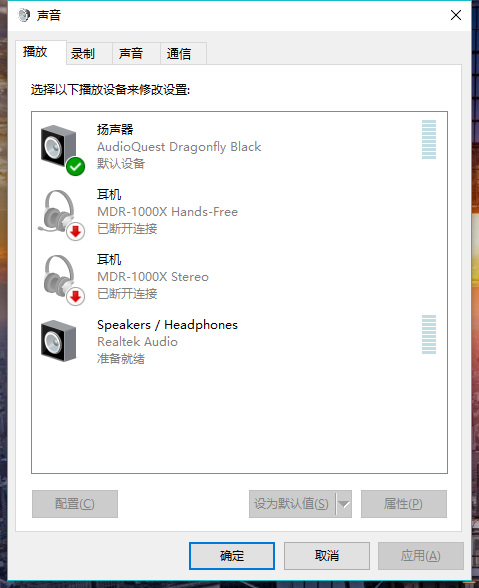
关闭所有音效
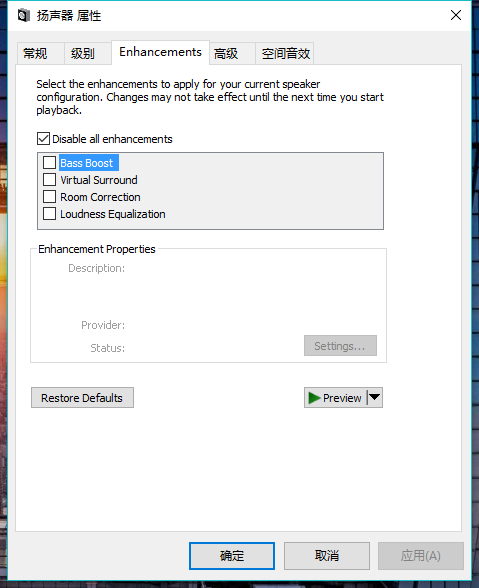
选择24bit/44100.0 Hz采样率,并勾选两个独占模式
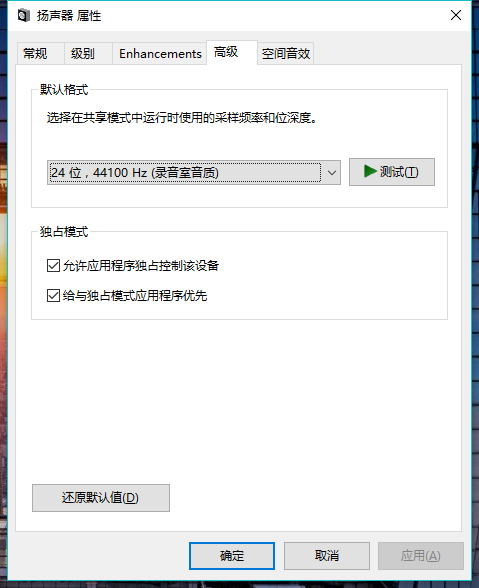
关于采样率直接的复制一下官方说明
CDs操作系統的採樣率是 44100.0 Hz。壓縮的 MP3和AAC 音樂檔案和音頻流通常有三種不同層次的音質來編碼 - 128kbps, 256kbps (iTunes Plus), 和 320kbps — 然後大都再生為44100.0 Hz的文件。與此相似的,許多轉檔的 Apple Lossless 和 FLAC的下載音樂和CD音樂檔案也都再生為 44100.0 Hz的檔案。如果您有更高分辨率的檔案,選擇正確的較高採樣率是很重要的,這樣才能充分體現此音樂檔案的優點。讓高於 DragonFly Black的 96kHz 上限的採樣率檔案展現更好的音質,需要使用與其本身分辨率倍數相同的採樣率 。例如,一個192kHz 的檔案應使用 96kHz 來播放。 (i.e., 2 x 96000.0 = 192000.0).
有些程序 (如 NPR) 使用 48000.0 Hz。 這些 24-bit/48000.0 Hz 檔案的音質表現也能十分接近比其更高採樣率的音樂檔案 。有些 “高分辨率”檔案使用 88200.0 Hz 因為這是 CD標準採樣率的整數倍。(i.e., 2 x 44100.0 = 88200.0). 還有些 “高分辨率”檔案使用 96000.0 Hz 因為這是 DVD、藍光播放器和電腦所用採樣率的整數倍。(i.e., 2 x 48000.0 = 96000.0).
进阶参考(还是很重要的)
机身上的LED灯代表了当前状况。
- 红色: 待机
- 绿色: 44100.0 Hz
- 蓝色: 48000.0 Hz
- 琥珀色: 88200.0 Hz
- 紫红色: 96000.0 Hz
针对iTunes, Roon, JRiver, foobar2000, Pure Music, Decibel,和Bit
Perfect等可以通过进一步设置提升玄学听感,Computer Audio
Setup Guide中给出了ITunes和JRiver的详细设置方案。
ITunes
在导入设置里导入使用选择AIFF或者Apple Lossless,设置为自动,勾选开启纠错功能。
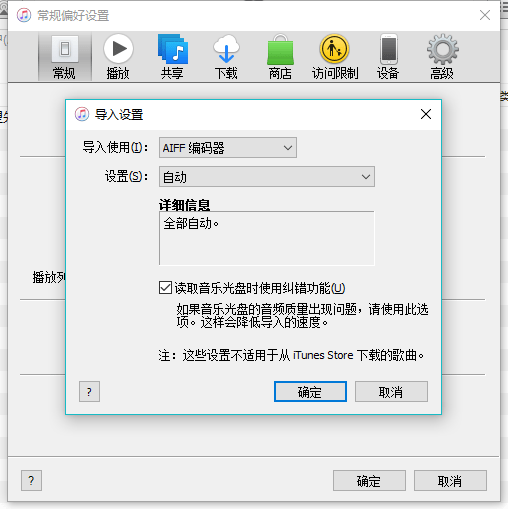
不要开启均衡器
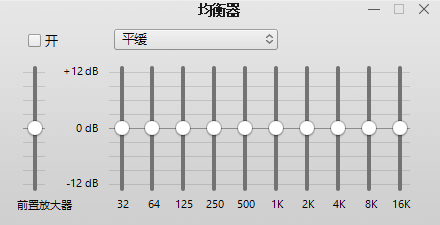
Enjoy ITunes.
Foobar2000
比起体验极其糟糕的ITunes,个人还是偏爱Foobar2000
需要WASAPI output支持
Output Device选择WASAPI,format使用24bit
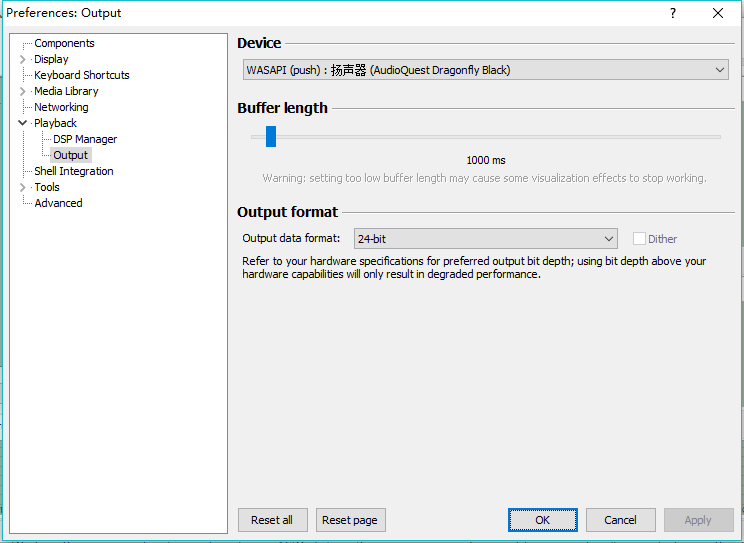
然后再根据个人喜好调♂教DSP
最后
